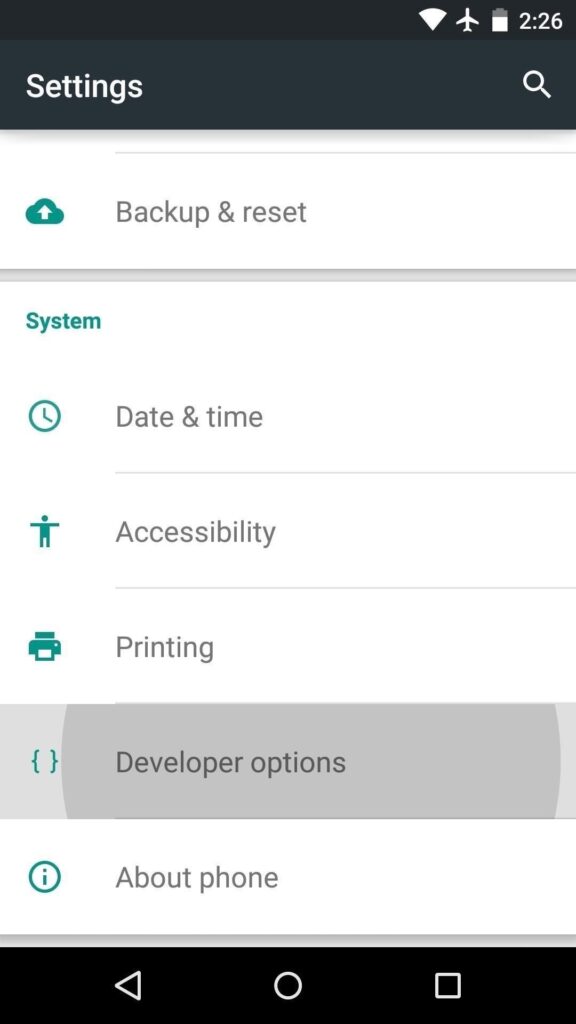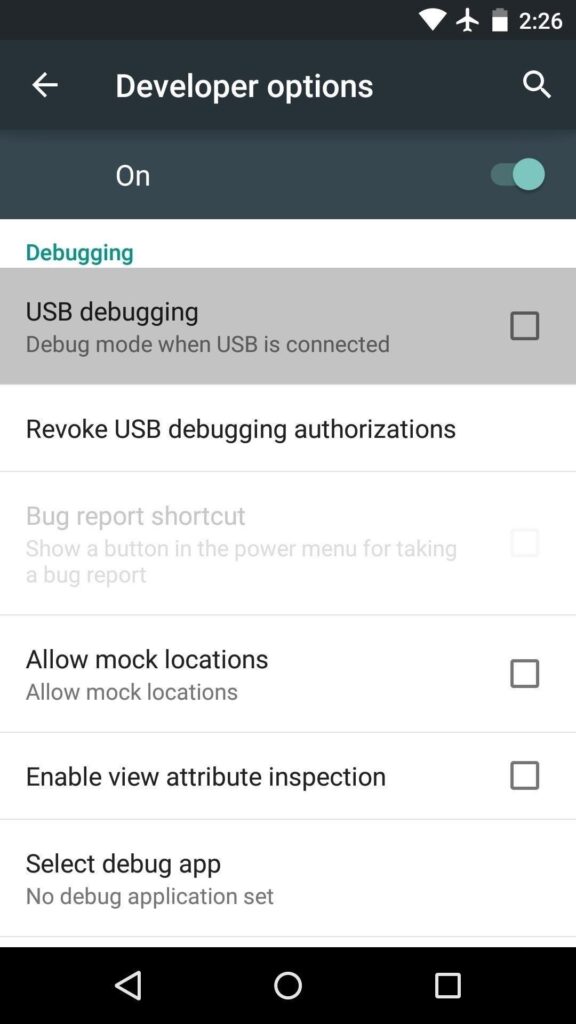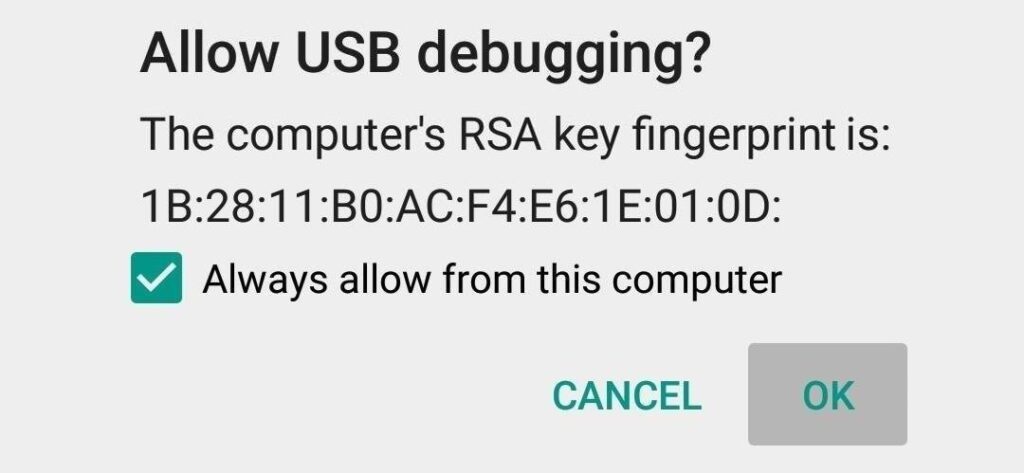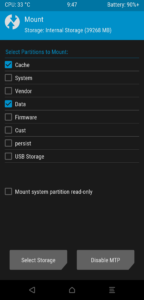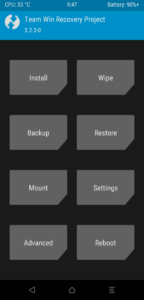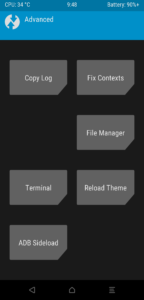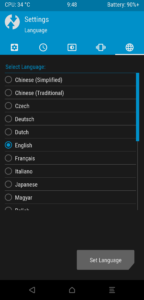عمل روت لهاتف شاومي Mi | فتح البوت لودر | تثبيت ريكفري TWRP معدل
شرح تثبيت ريكفري TWRP وعمل روت لهاتف Xiaomi Mi 8. قامت شاومي بالإعلان عن هاتفها الرائد الأخير Mi 8 بالمزامنة مع الإحتفال للذكرى الثامنة لتأسيس الشركة وكذلك خليفة للإصدار السابق Mi 6 متخلية بذلك عن إصدار Mi 7 كما فعلت سامسونج وانتقلت مباشرة من هاتف Galaxy Note 5 إلى هاتف Galaxy Note 7. بهاتف Mi 8 استكملت شاومي حبها لتصميمات آبل واقتباسها المعتاد في مُعظم هواتفها الأخرى، لذلك ستلاحظ تشابه قوي بين هاتف مي 8 وهاتف iPhone X بخلاف بعد الرتوش البسيطة.
وبغض النظر هما سبق، ليس الجميع يشاطر شاومي في حبها لتصميمات آبل أو حتى نظام iOS عمومًا. وبالنسبة لهؤلاء المستخدمين، الطريقة الوحيدة لتغييرك هذا الأمر هو من خلال تثبيت ريكفري TWRP المخصص. وبعد ذلك، يُمكنك ببساطة عمل الروت لهاتف Mi 8 وبالتالي إمتلاك حرية الإختيار بين الإستمرار مع واجهة MIUI أو تجربة أي رومات مخصصة أخرى.
تثبيت ريكفري TWRP لهاتف Mi 8
ولكن رغم أنه من السهل أن تقوم بعمل كل ما سبق، يبدو أن الخطوة الأصعب في هذا الأمر هي الحصول على كود فتح البوت لودر لهواتف شاومي عموما. وطبقًا لتقارير بعض المستخدمين أنهم قد اضطروا للإنتظار شهرين كاملين قبل أن ترسل لهم شاومي الكود الخاص بفتح البوتلودر لهواتفهم. لذلك قبل أن تفكر حتى بعمل روت لهاتف Mi 8، تأكد أولًا أنك قمت بفتح البوت لودر. وذلك بطبيعة الحال لأنك ستحتاج إلى فتح البوت لودر أولًا أن تكون قادر على تنصيب ريكفري TWRP وبالتالي الحصول على صلاحيات الروت.
تحذير!
المتطبات الضرورية
- هاتف شاومي Mi 8 مع بوتلودر مفتوح.
- ستحتاج أيضًا إلى جهاز مكتبي بنظام Windows بالإضافة إلى تعريفات ADB | Fastboot.
- قم بتفعيل وضع تصحيح USB أو Debugging Mode وكذلك خيار OEM Unlock.
ولتفعيل خيار وضع تصحيح USB أو USB Debugging Mode في حالة إذا كنت تستخدم اللغة الإنجليزية على الهاتف، وتأكد أيضًا بعد تفعيلها أنك قد سمحت بجميع طلبات الإتصال الكمبيوتر الشخصي من الهاتف. ولتفعل ذلك قم بتوصيل هاتفك الأندرويد بالكمبيوتر باستخدام كابل USB، ثم توجه إلى قائمة الإعدادات بهاتفك الاندرويد.
من هنا، توجه إلى قائمة خيارات المُبرمج بالأسفل أو Developer Options (في حالة أنك لم تجد هذا الخيارات ضمن إعدادات الهاتف، تأكد أنك قمت مُسبقًا بتفعيل خيارات المُبرمج على الهاتف أولًا). وبعد ذلك، قم بتفعيل وضع تصحيح USB ثم قم بالضغط على OK على النافذة التي ستظهر لك.
في هذه المرحلة، بالمزامنه مع أن الهاتف تم توصيله بالحاسب الشخصي بالخطوة السابقة، على الأرجح أنك ستجد نافذة جديدة قد ظهرت على الهاتف تطلب منك السماح باتصال ADB بين الكمبيوتر والهاتف. تذكر أن تقوم بتفعيل خيار الثقة بهذا الإتصال دائمًا من خلال وضع علامة صح بالمربع ثم بعد ذلك قم بالموافقة عبر الضغط على زر OK.
- تأكد أن تكون بطارية الهاتف مشحونة لنسبة 65% على الأقل.
- ستحتاج كذلك إلى تحميل وتثبيت تعريفات USB لهواتف شاومي بنظام أندرويد.
تحميل الملفات الضرورية لروت هاتف Mi 8
قم بتحميل ريكفري TWRP (الغير رسمي) من الروابط المرفقة بالأعلى، ثم قم بإعادة تسميته إلى Recovery.img وبعد ذلك قم بوضعه بداخل مجلد أدوات ADB والذي غالبًا ما ستجده بمسار C:adb. وبعد ذلك قم بتحميل ملفات Magisk وأيضًا Disable_DM-Vrrity ثم قم بنقلهم إلى ذاكرة الهاتف الداخلية.
خطوات تنصيب ريكفري TWRP وعمل روت لهاتف Mi 8
- قم بتوصيل هاتف شاومي مي 8 إلى الكمبيوتر باستخدام كابل USB ثم قم بتشغيل واجهة أوامر ADB. الآن قم بالموافقة على صلاحيات ADB في النافذة التي ستظهر بهاتفك.
- الآن باستخدام الأمر التالي قم بإعادة تشغيل الهاتف بداخل وضعية Fastboot:
adb reboot bootloader
- الآن قم بتفليش الريكفري المخصص على الهاتف باستخدام الأمر التالي:
fastboot flash recovery /path/to/recovery.img
في الأمر السابق، قم باستبدال عبارة path/to/ بالمسار الحالي لريكفري TWRP. بالطبع لن تحتاج إلى فعل ذلك في حالة أنك قمت بنقل ملف الريكفري إلى مجلد أدوات ADB كما ذكرنا بالخطوات السابقة. ستحتاج أيضًا إلى كتابة الإسم الصحيح لملف الريكفري وذلك في حالة أنك لم تقم بتغييره إلى Recovery.img كما ذكرنا أيضًا في الخطوات السابقة.
- الآن قم بإعادة تشغيل الهاتف بداخل وضع الريكفري، وذلك من خلال الخطوات التالية:
– قم بإغلاق الهاتف تمامًا
– الآن قم بالضغط مطولًا على أزرار Volume up + Power في نفس الوقت لعدة ثواني
– بمجرد رؤيتك لشعار Mi على الشاشة قم بترك جميع الأزرار. وستلاحظ ظهور قائمة ريكفري TWRP بعد ذلك. - الآن قم بالسحب على زر Swipe لتسمح للريكفري بعمل التعديلات اللازمة وذلك في حالة طلبه لذلك.
- الآن بقائمة الريكفري الرئيسية، توجه إلى خيار Install ثم بعد ذلك تصفح ملفات ذاكرة الهاتف وصولًا إلى ملف Disable_DM-Varity.zip الذي قمت بنقله إلى ذاكرة الهاتف في الخطوات السابقة. ثم قم بالسحب على زر Swipe بالأسفل لتفليشه. هذا الملف ضروري لإيقاف تشفير ذاكرة الهاتف الداخلية.
- الآن عُد مرة أخرى إلى قائمة الريكفري الرئيسية، وبنفس الطريقة السابقة قم بتفليش ملف ملف Magisk zip وبعد ذلك قم بالضغط على زر Reboot System الذي ستلاحظ ظهوره بالأسفل بمجرد انتهاء التفليش.